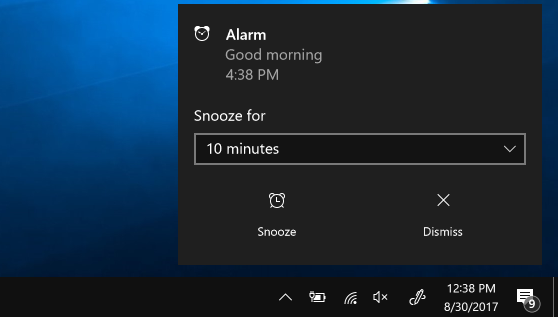-
[ スタート ] を選択し、アプリの一覧から [クロック ] を選択するか、検索ボックスに「Clock」と入力します。
-
[タイマー] または [アラーム] を選択します。
-
[タイマー] を選択すると、4 つのプリセット タイマーを使用できます。 新しいタイマーを作成する場合は、[ ] を選択します。
-
[アラーム] を選択すると、使用できるプリセット アラームが 1 つあります。 新しいアラームを作成する場合は、[ ] を選択します。
-
アラームとタイマーは、アプリを閉じている場合やデバイスがロックされている場合でも動作します。 デバイスが起動している場合にのみ通知が表示されるという警告が表示された場合は、デバイスがスリープ状態になっていないことを確認します ([スタート] > [設定] > [システム] > [Power & バッテリ ] に移動し、[画面とスリープ] を選択してデバイスのスリープ設定を調整します)。
-
ラップトップやタブレットを電源に接続したままにし、デバイスのボリュームがアラームやタイマーが聞こえるくらいになっていることを確認します。
-
アラームに応答するには、[一時停止] を選ぶか、[無視] を選んでアラームを完全に停止します。
-
時計のタイム ゾーンを変更する必要がある場合は、[設定] > [時刻 & 言語] > [日付 & 時刻] に移動します。 [ タイム ゾーンを自動的に設定 する] を [オン] に設定するか 、[オフ ] に設定し、[ タイム ゾーン ] のドロップダウン メニューを使用して、任意のタイム ゾーンを手動で選択できます。
Windows 10 のサポートは、2025 年 10 月に終了します
2025 年 10 月 14 日以降、Windows Update を介した Windows 10 の無料ソフトウェア更新プログラム、テクニカル サポート、セキュリティ修正プログラムが、Microsoft から提供されなくなります。 お使いの PC は引き続き機能しますが、Windows 11 に移行することを推奨します。
-
[ スタート ] を選択し、アプリの一覧から [クロック ] を選択するか、検索ボックスに「Clock」と入力します。
-
[タイマー] または [アラーム] を選択します。
-
[タイマー] を選択すると、4 つのプリセット タイマーを使用できます。 新しいタイマーを作成する場合は、[ ] を選択します。
-
[アラーム] を選択すると、使用できるプリセット アラームが 1 つあります。 新しいアラームを作成する場合は、[ ] を選択します。
-
アラームとタイマーは、アプリを閉じている場合やデバイスがロックされている場合でも動作します。 デバイスが起動している場合にのみ通知が表示されるという警告が表示される場合は、デバイスがスリープ状態になっていないことを確認します (デバイスのスリープ設定を調整するには、「システム > Power & スリープ 」 >「スタート >設定」に移動します)。
-
ラップトップやタブレットを電源に接続したままにし、デバイスのボリュームがアラームやタイマーが聞こえるくらいになっていることを確認します。
-
アラームに応答するには、[一時停止] を選ぶか、[無視] を選んでアラームを完全に停止します。
-
時計のタイム ゾーンを変更する必要がある場合は、[設定] > [時刻 & 言語] > [日付 & 時刻] に移動します。 [ タイム ゾーン ] のドロップダウン メニューを使用して、お好みのタイム ゾーンを選択します。